Spil ethvert PC-spil med en Gamepad ved hjælp af JoyToKey
der var en tid, hvor “hardcore” PC-spillere ville se ned på ideen om at bruge en gamepad til at spille PC-spil. Musen og tastaturet regerede øverst, især i den gyldne tidsalder for førstepersonsskyttere.
sandheden er, at joysticks og gamepads har en rig og storied historie på PC ‘ en, med genrer som racing og flysimulering, der næsten kræver, at den kan spilles.
problemet er, at gamepads på PC i meget lang tid ikke var rigtig standardiserede. Uden en solid ide om, hvad spillerne ville bruge, gik mange udviklere simpelthen ikke med at udvikle gamepad support til deres titler.
nu, stort set takket være konsolporte, er Kassecontrolleren også blevet de facto-standarden for PC-spil. Endnu bedre, da så mange spil også er udviklet til boksen, er det nemt for udviklere at blot inkludere kontrolordningen.

slutresultatet er, at hvis du tilslut dig en controller til en moderne vinduer PC, moderne spil skifter problemfrit, endda ændre brugergrænsefladen i spillet for at afspejle gamepad-kontroller. Dette er den bedste tid for dem af os, der elsker at spille med en gamepad på PC, især fra en sofa.
der er dog tusindvis af ældre PC-spil, der kun understøtter et tastatur og en mus. Hvilket efterlader os lidt af et problem. Heldigvis giver JoyToKey en overkommelig løsning.
Sådan bruges JoyToKey
JoyToKey er et lille program, der sælges for et par dollars, der tager gamepad input og konverterer det til mus og tastatur output. Det kan tilpasses fuldt ud til hvert spil og åbner alle mulige spil til sofaspil.
den første ting du skal gøre er at hente programmet, som du kan gøre på JoyToKey-overførselssiden. Denne overførsel er delt med en fast prøveperiode. Du kan købe en permanent licensnøgle fra JoyToKey.
filen vil være i for af en lynlås arkiv. Pak JoyToKey ud og kør JoyToKey.eks.
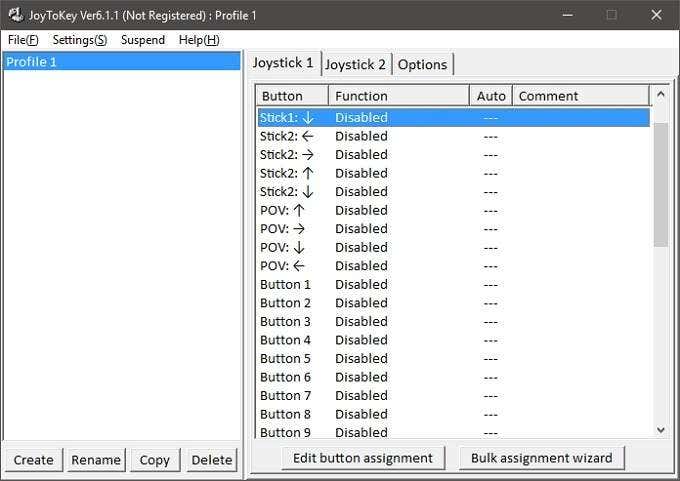
dette er programmets hovedvindue, alle handlinger starter her. I venstre del af vinduet ser du profiler. Du kan have en profil for hvert spil. Her skal vi skabe en til en rigtig klassisk id – Programmels jordskælv.
mens jordskælv faktisk har indbygget joystick support, har vi fundet det lidt hit og miss, så en mere pålidelig løsning skal findes. Lad os komme i gang, skal vi?
Klik først på Opret og navngiv profilen. Klik derefter på OK.

Vælg nu profilen ved at klikke på den. Du vil se i højre rude, at der er to”joystick-faner”. Da vi har en enkelt gamepad tilsluttet, bruger vi kun Joystick 1. I denne rude vil du se en liste over indgange under knapper.
Sticks en og to er venstre og højre analoge sticks. De” POV ” indgange er D-pad retninger. Knapperne er angivet i nummerrækkefølge, hvilket gør det svært at finde ud af, hvilket nummer der følger med hvilken knap. Heldigvis, hvis du trykker på en knap på controlleren, lyser den tilsvarende kontrol gul.

for at tildele et tastaturkontrol skal du blot dobbeltklikke på kontrolelementet i højre rude. Denne boks skal dukke op.
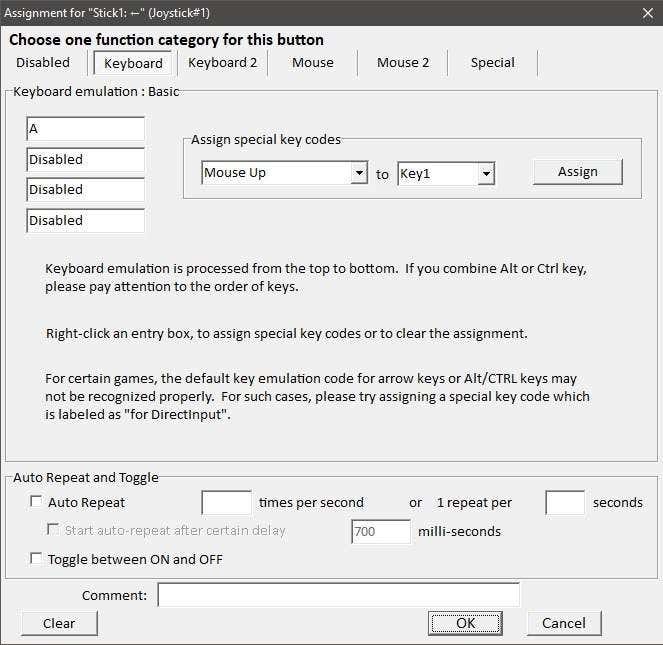
dette er konfigurationen for venstre pind skubbet til venstre. I Jordskælv, den” A ” knappen strafes venstre. Så vi skriver” A ” i den første boks under Tastaturemulering. Hvis vi ønskede en kombination af knapper, kan du tilføje op til fire i alt. Klik på OK for at lukke dette vindue.
OK, så du kan gentage denne proces for hver tastaturtast, du vil tildele. Den version af jordskælv, vi bruger her, giver dig dog mulighed for at kigge rundt med musen. Så hvordan skal vi tildele musebevægelse eller knapper?
lad os tildele højre pind op for at efterligne lodret musebevægelse. Dobbeltklik på Stick 2 Op. Klik derefter på fanen mus.
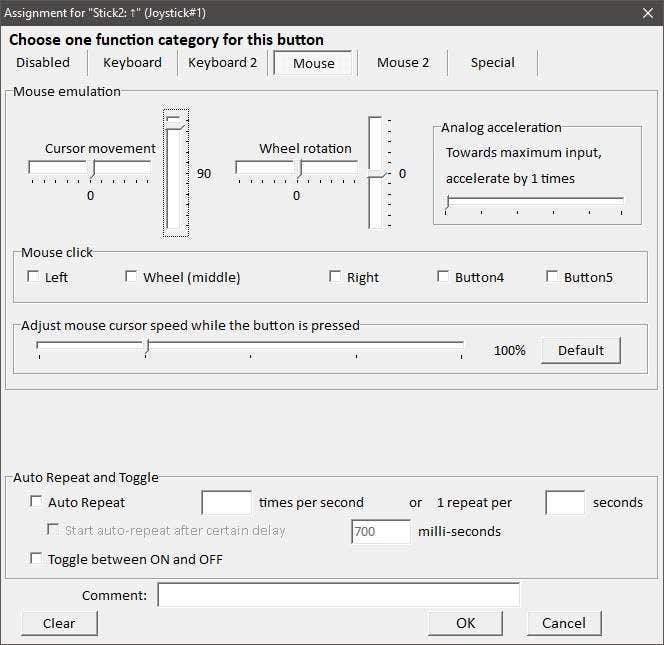
som du kan se, er her en grafisk repræsentation af musens bevægelse. Vi ønsker, at computeren skal tro, at vi bevæger musen op, når vi skubber den højre pind fremad. For at gøre dette skal du indstille den lodrette markørbevægelse til 100 som vist ovenfor.
tallene repræsenterer bevægelseshastigheden, så du bliver muligvis nødt til at justere den, indtil bevægelsen i spillet har den rigtige mængde følsomhed. Klik på OK, når du er færdig.
nu gentager vi bare denne proces for hver knap, der er relevant for vores spil. Bare husk, at Joy2Key skal køre, og den korrekte profil er valgt for at den kan fungere.
nu hvor vi har oprettet vores profil til jordskælv, kan vi komme ned til noget gammeldags fragging.

selvfølgelig kan du ikke fortælle fra billedet, men det fungerer perfekt og spiller et midt i 90 ‘ erne spil ved hjælp af en 2018 gamepad-det er fantastisk. God fornøjelse!




